win10系统失败usb设备失败|win10系统无法识别usb设备【图】
2019-12-11 17:54:09作者:系统之家
在将usb设备连接电脑的时候为什么系统会提示识别usb设备失败呢?出现这个情况,如果排除了usb设备本身的问题,那么出现这个问题的主要原因应该是电脑设置而导致的了。很多朋友遇到这个问题可能会不知所措,不过大家也不必过于心慌哦,小编特地为此整理了一些方法,希望能够帮助大家顺利解决Windows10系统识别usb设备失败的问题,一起来学习学习吧。
【解决方法/步骤】
第一步:卸载驱动,重新连接外置硬盘
【解决方法/步骤】
第一步:卸载驱动,重新连接外置硬盘
点击“开始”菜单,进入“控制面板”,打开“设备管理器”,在磁盘驱动器列表中找到自己插入的设备,点击卸载,卸载完成后拔下usb数据线并重新连接,就可以驱动程序会自动加载。
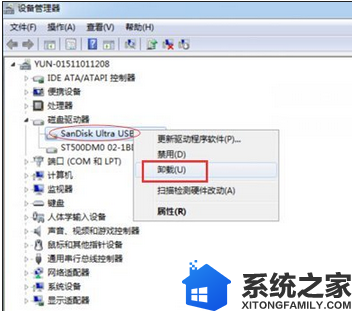
第二步:重新安装usb控制器
进入“控制面板”,打开“设备管理器”,展开通用串行总线控制器,右击设备选择“卸载”,每个设备重复以上操作。重启计算机,系统会自动安装usb控制器。
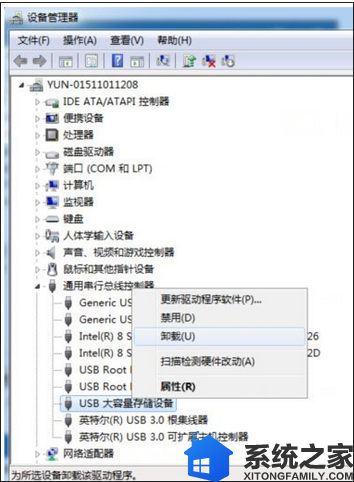
第三步:禁用usb选择性暂停设置
进入“控制面板”,打开“电源选项”,单击“更改计划设置”。再单击“更改高级电源设置”,展开usb设置,选择usb选择性暂停设置,把设置为“已禁用”,点击确定。
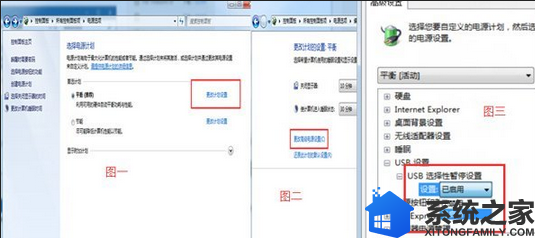
win10系统失败usb设备失败|win10系统无法识别usb设备【图】的解决方法分享到这里就全部结束了,大家都看懂了吗?希望上面小编分享的教程能够帮助到需要的小伙伴哦。更多精彩教程,请期待系统之家下一期分享哦!
